バックアップされる SQL Server データベースを管理および監視する
この記事では、Azure Backup サービスによって Azure Backup Recovery Services コンテナーにバックアップされる Azure 仮想マシン (VM) 上で実行されている SQL Server データベースを管理し、監視するための一般的なタスクについて説明します。 ジョブとアラートを監視し、データベース保護を停止し、再開し、バックアップ ジョブを実行し、バックアップから VM の登録を解除する方法を学習します。
SQL Server データベースにバックアップをまだ構成していない場合、Azure VM 上の SQL Server データベースのバックアップに関するページを参照してください
Note
サポートされている構成とシナリオの詳細については、SQL バックアップのサポート マトリックスに関する記事を参照してください。
ポータルでバックアップ ジョブを監視する
Azure Backup では、頻繁に実行される可能性があるスケジュールされたログのバックアップを除き、Azure portal の [バックアップ センター] にある [バックアップ ジョブ] にすべてのスケジュールされた操作とオンデマンドの操作が表示されます。 このポータルに表示されるジョブには、データベースの検出と登録、バックアップの構成、およびバックアップと復元の操作などがあります。
監視シナリオの詳細については、Arure portal における監視に関するページと Azure Monitor を利用した監視に関するページにお進みください。
バックアップ アラートを表示する
Azure Backup では、次の SQL データベース バックアップ シナリオに対して、Azure Monitor を介して組み込みのアラートを生成します。
- バックアップ エラー
- 復元エラー
- サポートされていない種類のバックアップの構成
- ワークロード拡張機能の異常
- バックアップ データの削除
サポートされているアラート シナリオの詳細については、「Azure Backup の Azure Monitor アラート」を参照してください。
データベース バックアップ アラートを監視するには、次の手順に従います。
Azure portal で、[バックアップ センター] に移動し、データ ソースの種類を Azure VM 内の SQL でフィルター処理します。
[アラート] メニュー項目を選択すると、選択した期間に SQL データベースバックアップで発生したすべてのアラートの一覧が表示されます。
これらのアラートの通知を構成するには、アラート処理ルールを作成します。
アラートの通知を構成する方法について確認してください。
SQL Server データベースの保護を停止する
複数の方法で SQL Server データベースのバックアップを停止できます。
- 今後のバックアップ ジョブすべてを停止し、すべての復旧ポイントを削除する。
- 今後のバックアップ ジョブすべてを停止し、復旧ポイントはそのままにする。
復旧ポイントをそのままにする場合、以下の項目を念頭に置いてください。
- 復旧ポイントはすべて永久に変更されず、削除はすべて保護の停止で停止し、データを保持します
- 保護されたインスタンスと使用されたストレージに対して課金されます。 詳細については、「Azure Backup の価格」をご覧ください。
- バックアップを停止しないでデータ ソースを削除すると、新しいバックアップは失敗します。 古い復旧ポイントはポリシーに従って期限切れになりますが、最新の復旧ポイントは常に、ユーザーがバックアップを停止してデータを削除するまで保持されます。
データベースの保護を停止するには、次の手順を実行します。
バックアップ センターに移動し、メニューから [バックアップ インスタンス] をクリックします。
データソースの種類として [Azure VM の SQL] を選びます。
保護を停止するデータベースを選択します。
データベース メニューで、 [バックアップの停止] を選択します。
また、[インスタンスのバックアップ] ビューの特定の行を右クリックし、 [バックアップの停止] を選ぶこともできます。
[バックアップの停止] メニューで、データを保持するか削除するかを選択します。 必要に応じて、理由とコメントを入力します。
![[バックアップの停止] メニューでデータを削除または保持する](media/backup-azure-sql-database/stop-backup-button.png)
[バックアップの停止] を選択する
Note
データ削除オプションの詳細については、以下の FAQ を参照してください。
SQL データベースの保護を再開する
SQL データベースの保護を停止するとき、 [バックアップ データの保持] オプションを選択した場合、後で保護を再開できます。 バックアップ データを保持しない場合、保護は再開できません。
SQL データベースの保護を再開するには、次の手順に従います。
バックアップ項目を開き、 [バックアップの再開] を選択します。
![[バックアップの再開] を選択してデータベースの保護を再開する](media/backup-azure-sql-database/resume-backup-button.png)
[バックアップ ポリシー] メニューで、ポリシーを選択して、 [保存] を選択します。
オンデマンド バックアップを実行する
異なる種類のオンデマンド バックアップを実行できます。
- 完全バックアップ
- コピーのみの完全バックアップ
- 差分バックアップ
- ログ バックアップ
Note
このバックアップの保持期間は、実行したオンデマンド バックアップの種類によって決まります。
- On-demand full では、バックアップが最短で "45 日間"、最大で "99 年間" 保持されます。
- On-demand copy only full では、保持するすべての値を受け入れます。
- On-demand differential では、ポリシーに設定されているスケジュールされた差分の保持に従ってバックアップが保持されます。
- On-demand log では、ポリシーに設定されているスケジュールされたログの保持に従ってバックアップが保持されます。
詳細については、SQL Server バックアップの種類に関するページをご覧ください。
ポリシーを変更する
バックアップの頻度や保有期間の範囲を変更するためにポリシーを変更します。
Note
保持期間の変更は、新しい復旧ポイントだけでなく古い復旧ポイントすべてにもさかのぼって適用されます。
コンテナーのダッシュボードで、 [管理]>[バックアップ ポリシー] に移動し、編集するポリシーを選択します。
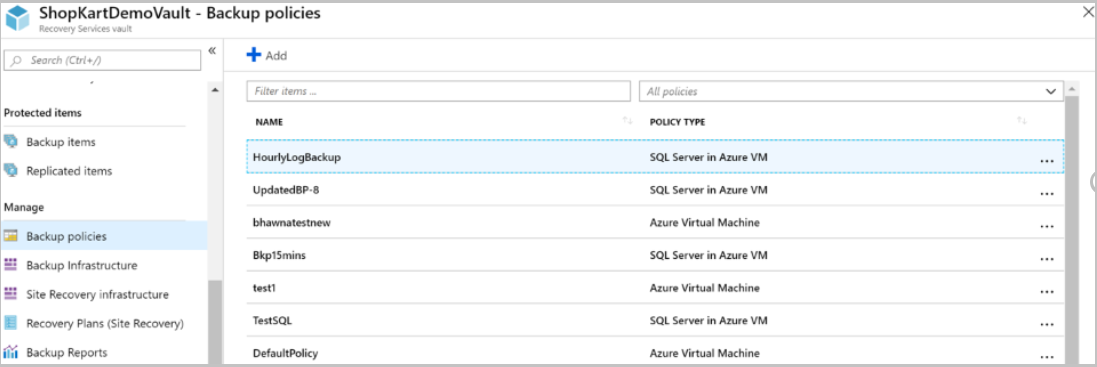
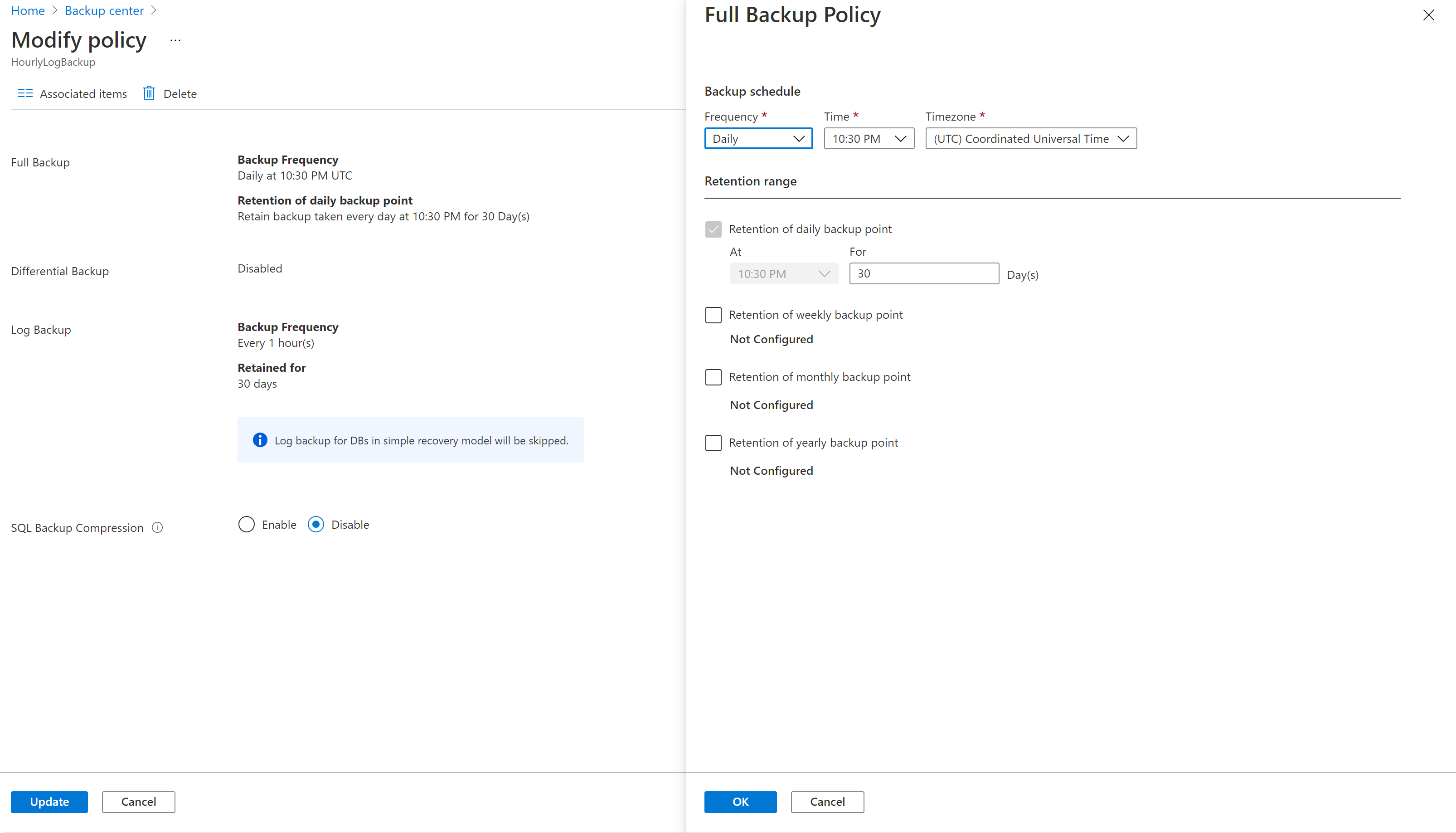
ポリシーの変更は、関連付けられているすべてのバックアップ項目に影響し、対応する保護の構成ジョブをトリガーします。
Note
ポリシーの変更は、既存の復旧ポイントにも影響します。
アーカイブ層で 180 日間経過していないアーカイブ内の復旧ポイントの場合は、これらの復旧ポイントを削除すると早期削除コストが発生します。
詳細については、こちらを参照してください。
不整合なポリシー
場合によっては、ポリシーの変更操作によって、一部のバックアップ項目に不整合なポリシーのバージョンができてしまうことがあります。 これは、ポリシーの変更操作がトリガーされた後に、対応する保護の構成ジョブがバックアップ項目に対して失敗した場合に発生します。 バックアップ項目のビューには、次のように表示されます。
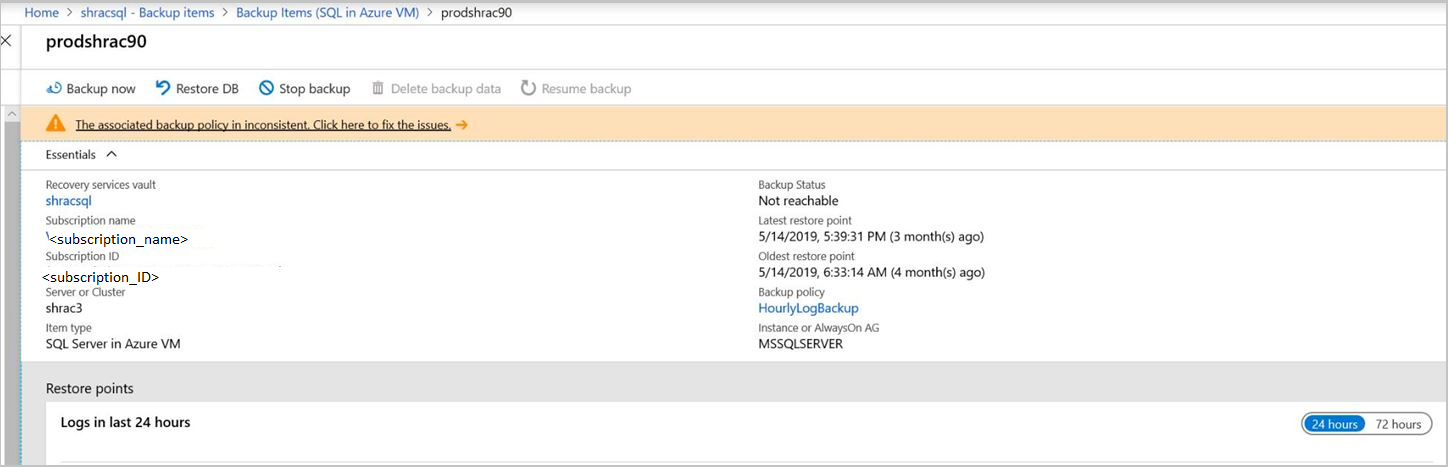
次のように、1 回のクリックで、影響を受けるすべての項目のポリシー バージョンを修正できます。
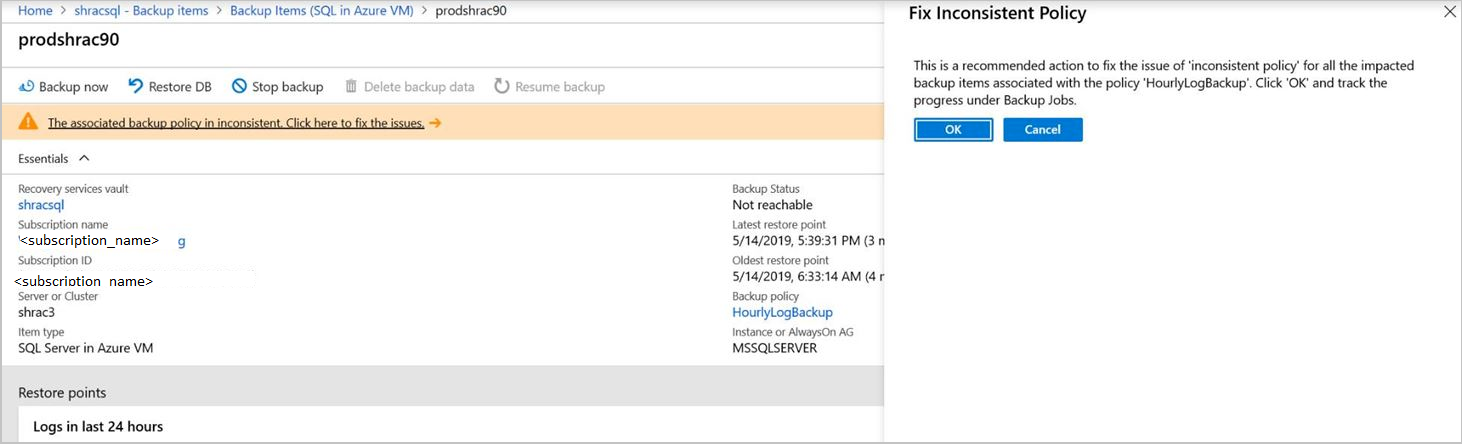
SQL Server インスタンスを登録解除する
サーバーの登録を解除する前に、論理的な削除を無効にして、すべてのバックアップ項目を削除してください。
Note
論理的な削除を有効にしてバックアップ項目を削除すると、14 日間の保持となり、項目が完全に削除されるまで待つ必要があります。 ただし、論理的な削除を有効にしてバックアップ項目を削除した場合は、削除を取り消して論理的な削除を無効にしてから再度削除することで、即時に削除することができます。 詳細情報
保護を無効にした後、コンテナーを削除する前に、SQL Server インスタンスの登録を解除します。
コンテナー ダッシュボードの [管理] で、 [バックアップ インフラストラクチャ] を選択します。
![[バックアップ インフラストラクチャ] を選択する](media/backup-azure-sql-database/backup-infrastructure-button.png)
[管理サーバー] で、 [保護されたサーバー] を選択します。
![[保護されたサーバー] を選択する](media/backup-azure-sql-database/protected-servers.png)
[保護されたサーバー] で、登録解除するサーバーを選択します。 コンテナーを削除するには、すべてのサーバーの登録を解除する必要があります。
保護されたサーバーを右クリックし、 [Unregister] (登録解除) を選択します。
![[削除] を選択する](media/backup-azure-sql-database/delete-protected-server.jpg)
SQL Server VM で拡張を再登録する
VM のワークロード拡張機能が何らかの理由で影響を受けることがあります。 そのような場合、VM 上でトリガーされるすべての操作が失敗するようになります。 そこで、場合によっては、VM で拡張を再登録する必要があります。 再登録操作によって、操作を続行させるために、VM にワークロード バックアップ拡張機能が再インストールされます。 このオプションは、Recovery Services コンテナーの [バックアップ インフラストラクチャ] にあります。
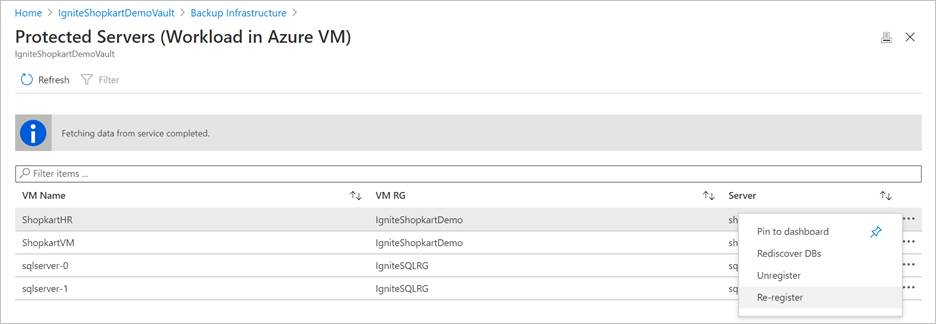
このオプションは慎重に使用してください。 既に正常な拡張機能がある VM でこの操作がトリガーされると、拡張機能が再起動されます。 それにより、進行中のジョブがすべて失敗することがあります。 再登録操作をトリガーする前に、こちらの兆候がないか確認してください。
バックアップされた VM が移動または削除されたときにデータベースのバックアップを管理する
バックアップされた SQL VM を削除または移動するには、Resource move を使います。 このエクスペリエンスは、新しい VM の次の特性に応じて変わります。
| 新しい VM サブスクリプション | 新しい VM 名 | 新しい VM リソース グループ | 新しい VM リージョン | エクスペリエンス |
|---|---|---|---|---|
| 同じ | 同じ | 同じ | 同じ |
"古い" VM をバックアップすると何が起こりますか? "古い" VM のバックアップが停止されるというアラートが表示されます。 バックアップ データは、最後にアクティブになったポリシーに従って保持されます。 ポリシーに従ってすべてのバックアップ データがクリーンされたら、保護を停止してデータを削除し、古い VM の登録を解除することを選択できます。 "古い" VM から "新しい" VM にバックアップ データを取得するにはどうすればよいですか? "新しい" 仮想マシンでは、SQL のバックアップは自動的にトリガーされません。 VM を同じコンテナーに再登録する必要があります。 そうすると、有効な対象として表示されます。また、別の場所への復元機能を使って SQL データを最新の使用できる時点まで復元することができます。 SQL データを復元した後は、このマシンで SQL バックアップが継続されます。 VM のバックアップは、以前に構成されたものがある場合は、そのまま継続されます。 |
| 同じ | 同じ | 異なる | 同 |
"古い" VM をバックアップすると何が起こりますか? "古い" VM のバックアップが停止されるというアラートが表示されます。 バックアップ データは、最後にアクティブになったポリシーに従って保持されます。 ポリシーに従ってすべてのバックアップ データがクリーンされたら、保護を停止してデータを削除し、古い VM の登録を解除することを選択できます。 "古い" VM から "新しい" VM にバックアップ データを取得するにはどうすればよいですか? 新しい仮想マシンは異なるリソース グループに属しているため、新しいマシンとして扱われ、SQL バックアップ (以前に構成されていた場合は VM バックアップも) を同じコンテナーに明示的に構成する必要があります。 次に、古い VM の SQL バックアップ項目を、"別の場所への復元" を介して、新しい VM から使用できる最新の時点まで復元します。 これで SQL のバックアップは継続されます。 |
| 同じ | 同じ | 同じまたは別 | 異なる |
"古い" VM をバックアップすると何が起こりますか? "古い" VM のバックアップが停止されるというアラートが表示されます。 バックアップ データは、最後にアクティブになったポリシーに従って保持されます。 ポリシーに従ってすべてのバックアップ データがクリーンされたら、保護を停止してデータを削除し、古い VM の登録を解除することを選択できます。 **"古い" VM から "新しい" VM にバックアップ データを取得するにはどうすればよいですか? 新しい仮想マシンは異なるリージョンにあるため、新しいリージョンのコンテナーに SQL バックアップを構成する必要があります。 新しいリージョンがペア リージョンの場合は、"古い" VM の SQL バックアップ項目から、"クロス リージョン リストア" 機能を使って SQL データを最新の使用できる時点に復元することができます。 新しいリージョンが非ペア リージョンの場合、以前の SQL バックアップ項目からの直接復元はサポートされていません。 ただし、"古い" VM の SQL バックアップ項目から、"ファイルとして復元する" オプションを選び、古いリージョンの VM のマウントされた共有にデータを取得し、それを新しい VM にマウントすることができます。 |
| 異なる | 同じまたは別 | 同じまたは別 | 同じまたは別 |
"古い" VM をバックアップすると何が起こりますか? "古い" VM のバックアップが停止されるというアラートが表示されます。 バックアップ データは、最後にアクティブになったポリシーに従って保持されます。 ポリシーに従ってすべてのバックアップ データがクリーンされたら、保護を停止してデータを削除し、古い VM の登録を解除することを選択できます。 "古い" VM から "新しい" VM にバックアップ データを取得するにはどうすればよいですか? 新しい仮想マシンは異なるサブスクリプションにあるため、新しいサブスクリプションのコンテナーに SQL バックアップを構成する必要があります。 別のサブスクリプションの新しいコンテナーの場合、以前の SQL バックアップ項目からの直接復元はサポートされていません。 ただし、"古い" VM の SQL バックアップ項目から、"ファイルとして復元する" オプションを選び、古いサブスクリプションの VM のマウントされた共有にデータを取得し、それを新しい VM にマウントすることができます。 |
次のステップ
詳細については、SQL Server データベースのバックアップのトラブルシューティングに関するページを参照してください。
![[バックアップ ジョブ] の [バックアップ ジョブ] を示すスクリーンショット。](media/backup-azure-sql-database/backup-operations-in-backup-center-jobs-inline.png)
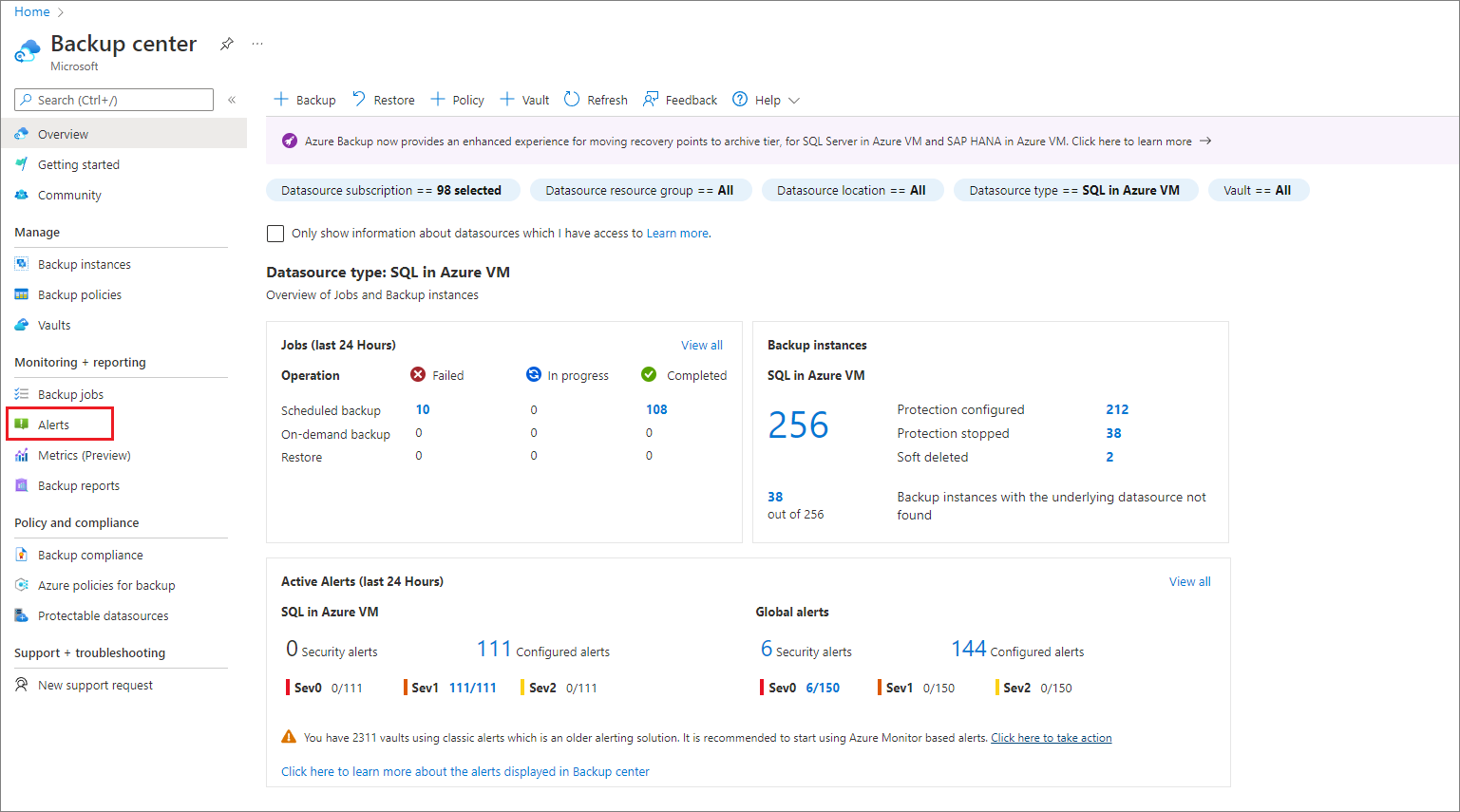
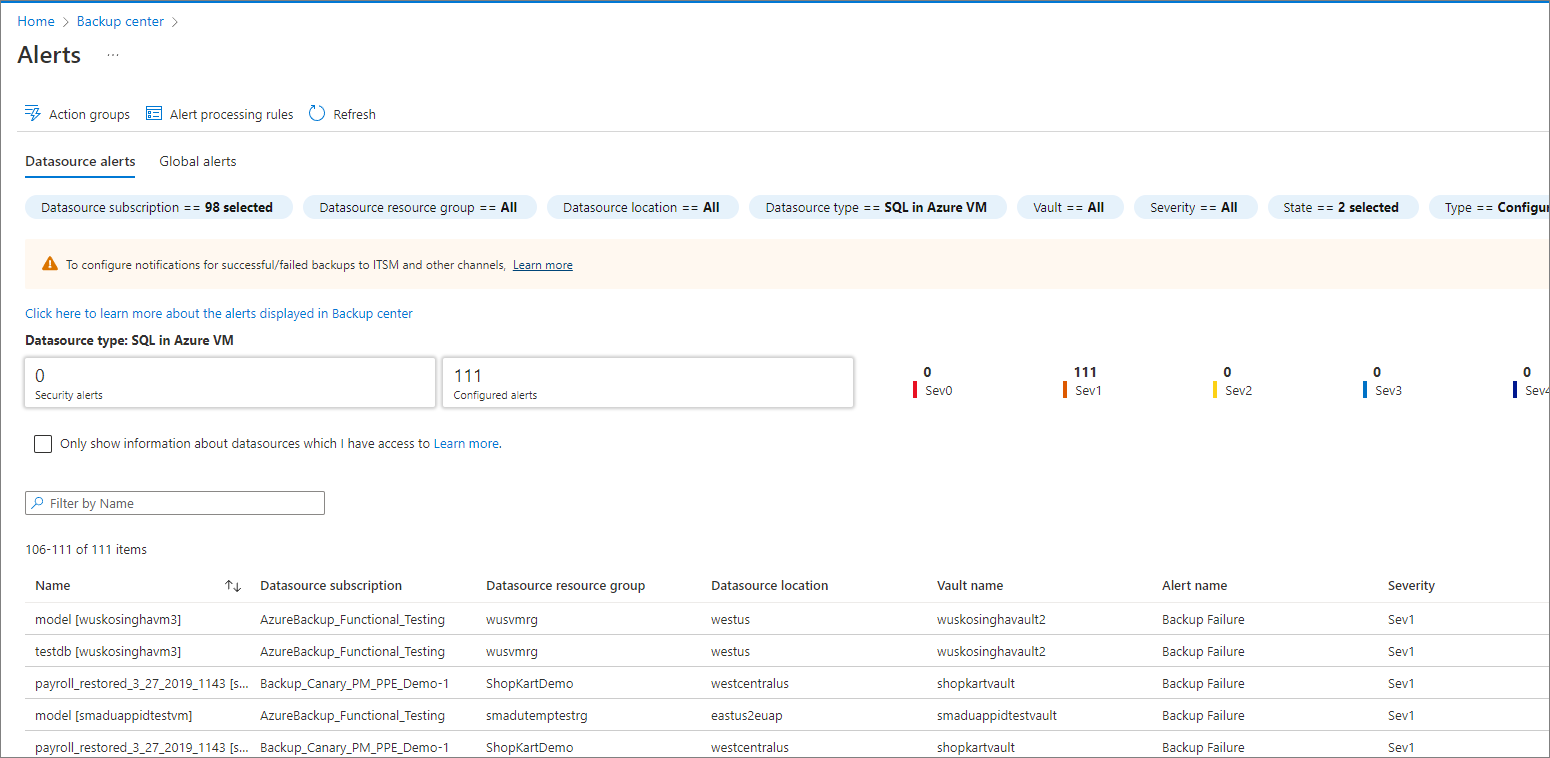
![[Azure VM の SQL] の選択を示すスクリーンショット。](media/backup-azure-sql-database/backup-center-instance-inline.png)
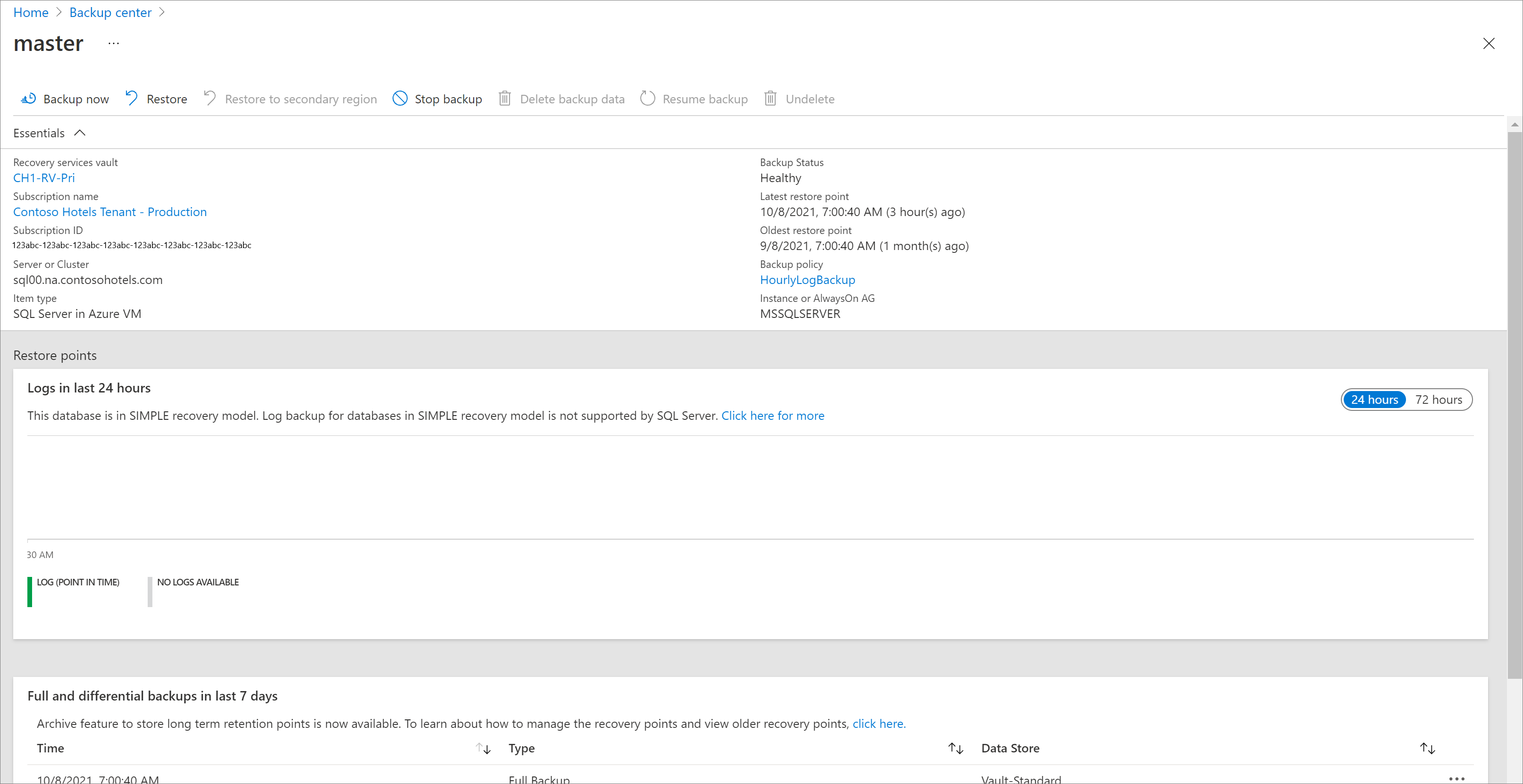
![[バックアップの停止] の選択を示すスクリーンショット。](media/backup-azure-sql-database/sql-stop-backup-inline.png)